當你 編輯或預覽視頻 使用Windows Movie Maker,它突然出現黑屏,沒有視頻,只有音頻。 您遇到過這種情況嗎? 許多用途已報告黑屏 Windows Movie Maker中 你知道原因嗎? 我們強烈建議您應該具備如何修復Windows Movie Maker黑屏的知識。 在這裡,我們教您一些解決此類問題的方法。 繼續閱讀並記住有用的解決方案。
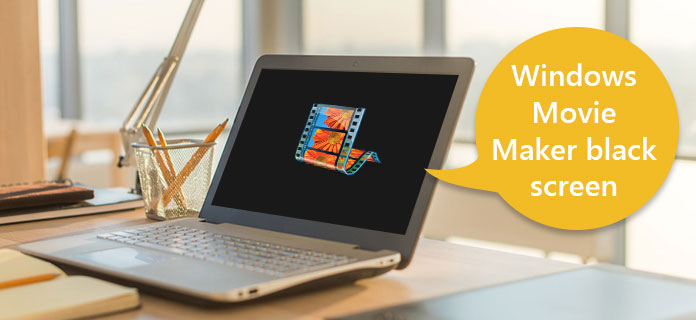
Windows Movie Maker黑屏
您是否曾經想過,為什麼Windows Movie Screen中會出現黑屏? 如果您無法解決問題,那確實是個大問題,並且會影響您的觀看體驗。 當您使用Windows Movie Maker觀看某些視頻但它處於黑屏狀態時,您應考慮的第一個原因是不兼容。 不兼容的原因是您安裝的編解碼器和軟件與程序不兼容。
也可能導致Windows Movie Maker黑屏的另一個原因是錯誤或故意使聲音靜音。 您可以根據需要將視頻中的聲音靜音,但是您應該意識到,這樣做確實會導致Windows Movie Maker黑屏。 在這種情況下,Windows Movie Maker運行良好,而您的計算機屏幕將出現一些錯誤,從而最終變成黑屏。 因此,您將在Windows Movie Maker中看到黑屏。
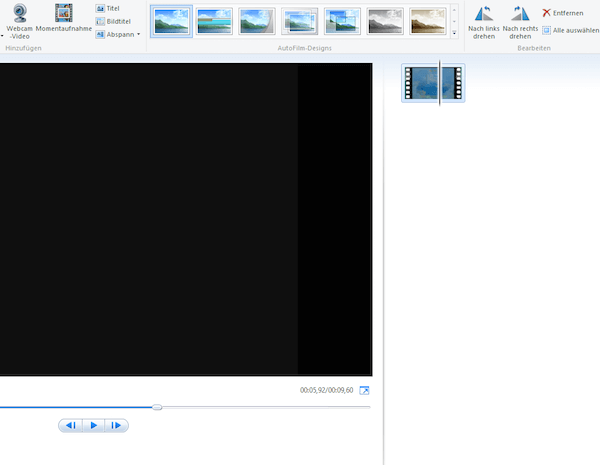
了解Windows Movie Maker黑屏的原因後,就可以開始解決該問題。 以下所有方法可以幫助您修復Windows Movie Maker中的黑屏。 選擇最合適的一個,然後自己做。
如上所述,當您使計算機上的聲音靜音時,這可能會導致Windows Movie Maker中出現黑屏。 要解決此問題,您需要擺脫靜音設置。 首先,選擇“時間軸”,然後擴展到音頻和視頻。 右鍵單擊選項“靜音”,然後它將解決您的Windows Movie Maker黑屏問題。 您也可以通過設置音量來解決此問題。 將所有剪輯的聲音級別都設置為零也是一種解決此問題的有用方法。 您可以嘗試這兩種方法,如果它們沒有用,請閱讀下一種方法。
如果您沒有設置聲音靜音,或者在嘗試設置聲音級別後Windows Movie Maker中仍然有黑屏,則可以嘗試通過關閉不必要的任務來解決此問題。 如果您在計算機上運行如此多的任務,則很有可能導致Windows Movie Maker中出現黑屏。 只需關閉那些不必要的設備,並留出更多空間來播放視頻。
您也可以通過重新啟動此軟件在Windows Movie Maker中處理黑屏。 先關閉它,然後在幾分鐘後重新啟動它,可以幫助您確定Windows Movie Maker中是否存在導致黑屏的病毒。 如果注意到某些病毒,則可以使用其他工具來掃描軟件並刪除所有間諜軟件。 然後重新啟動Windows Movie Maker欣賞您的視頻。
如果Windows Movie Maker中的黑屏仍然不能通過上述本文的方法解決,則可以下載第三方程序來欣賞視頻。 您可以在應用程序市場中選擇多種第三方程序。 而且它們中的大多數可以正常播放視頻,並幫助您解決Windows Movie Maker黑屏問題。 選擇最合適的一個並下載。
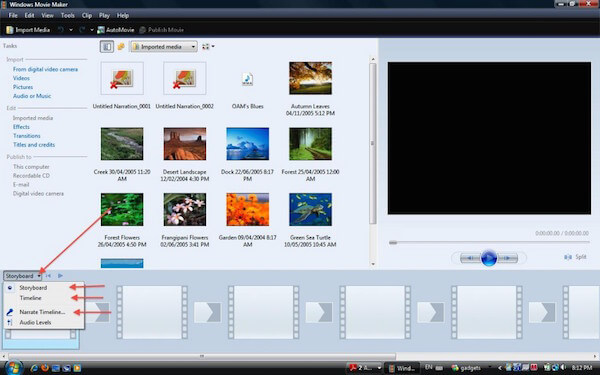
如果要修復Windows Movie Maker黑屏,可以選擇下載某些第三方程序。 在這裡,我們為您推薦Windows Movie Maker的最佳替代方案。 您可以使用 Aiseesoft藍光播放器 在計算機上流暢,無損播放任何藍光電影。 此外,您可以使用此工具提高視頻質量,並使視頻更具視覺活力。

步驟 1 在計算機上免費下載,安裝並啟動Aiseesoft Blu-ray Player。

步驟 2 如果要打開藍光光盤,可以單擊“打開光盤”以將藍光光盤加載到程序中。 或者,您也可以單擊“打開文件”以在計算機上打開視頻。

當您要製作自己的電影但Windows Movie Maker變成黑屏時。 那時,您可以嘗試使用替代電影製作工具來實現。 Aiseesoft電影製作器 擁有多種視頻編輯功能的最佳選擇。 使用此功能強大的軟件,您可以根據需要製作任何帶有照片,視頻和音樂的電影。

步驟 1 單擊“在此處添加照片和視頻”以將視頻文件或圖片導入此程序。

步驟 2 單擊“編輯”以旋轉,鏡像,剪輯和裁剪視頻。 此外,您可以調整對比度,飽和度,亮度,色相,音量等。

步驟 3 編輯後,您可以單擊“主題”以選擇適合您視頻的主題。 您還可以為視頻添加文本,過濾器和元素。

在本文中,我們介紹了一些有關如何修復Windows Movie Maker黑屏的解決方案。 當您使用Windows Movie Maker製作視頻時遇到黑屏之類的情況時,請不要擔心。 冷靜下來,考慮可能的原因,然後使用我們為您列出的方法解決此問題。 我們還為您推薦Windows Movie Maker和Movie Player的最佳替代方案。 有了它,您將不再有黑屏。 希望您能從本文中獲得幫助。